Как бесплатно скачать кодек HEVC для Windows
Чтобы просмотреть некоторые типы видеофайлов на компьютере, например, снятые на мобильных устройствах Apple, необходимо, чтобы в операционной системе присутствовал HEVC кодек для Windows 10 / 11. К сожалению, встроенная поддержка данного кодека была удалена из ОС, начиная с версии Windows 10 1709.
Если запустить видео в формате HEVC на компьютере в Windows 10 или Windows 11, то из-за отсутствия в системе данного кодека, штатные приложения «Кино и ТВ» или Проигрыватель Windows Media (Windows Media Player) не смогут воспроизвести видео этого формата из-за отсутствия в системе соответствующего кодека.
Для решения этой ситуации, нужно скачать и установить кодек HEVC на компьютер, работающий в операционной системе Windows 10 или Windows 11. Кодек HEVC можно получить из Магазина Майкрософт (Microsoft Store), но, к сожалению, отнюдь не бесплатно.
Мы попробуем решить эту проблему, чтобы установить HEVC бесплатно в операционную систему Windows 11 или Windows 10.
Как бесплатно ПОЛУЧИТЬ расширение HEVC для просмотра видео
HEVC — что это за формат
Формат HEVC (High Efficiency Video Coding, в переводе — высокоэффективное кодирование видеоизображений) имеет еще другое название — H.265/MPEG-H Part 2. Этот формат приходит на смену предыдущему — H.264/MPEG-4 AVC. Формат сжатия H.265 поддерживает разрешения кадра до 8K (UHDTV).
Файлы формата имеют несколько расширений имени файла: «*.h265», «*.265».
По сравнению с предыдущим форматом, H.265 обеспечивает более высокую степень сжатия видео при одинаковом уровне качества. Видео файл будет меньшего размера, это очень важно при использовании разрешений типа 4K и Ultra HD.
При сохранении видео с разрешениями высокого качества, файлы получаются большого размера. Использование формата HEVC позволит значительно уменьшить размер видео файла.
Для просмотра видео в формате H.265 на компьютере необходимо иметь поддержку кодека HEVC, чтобы данный формат можно было бы воспроизвести с помощью мультимедиа плеера.

Чтобы воспроизвести видео в формате HEVC необходимо наличие кодека H.265, с помощью которого читается данный формат на ПК.
Кодек H.265 можно использовать на компьютере в двух вариантах:
- Установка кодека HEVC в операционную систему с помощью соответствующего приложения.
- Использование кодека HEVC, встроенного в мультимедиа проигрыватель.
В первом случае, нужно установить видеокодек H.265 на компьютер, после этого мультимедиа плееры смогут воспроизводить видео файлы в формате HEVC.
Во втором варианте видеоформат HEVC будет воспроизводиться в соответствующем мультимедиа проигрывателе, используя встроенные данные.
В этой статье мы рассмотрим несколько вариантов, которыми можно воспользоваться для добавления поддержки видеоформата: скачать кодек HEVC для Windows 10 / 11, установить на ПК набор кодеков, воспользоваться мультимедиа плеером со встроенным набором кодеков.
Видео кодек HEVC для Windows 10 скачать бесплатно и установить
Как скачать бесплатно кодек HEVC для Windows 10 / 11 — 1 способ
В Windows 10 или Windows 11 многие пользователи используют встроенные приложения для воспроизведения видео и аудио файлов. Чтобы у вас была возможность для открытия файлов в формате H.265, необходимо скачать и установить кодек HEVC на компьютер.
Системные требования «Расширения для видео HEVC от производителя устройства»:
- Операционная система Windows 10 версии 16299.0 или более поздней.
- Поддержка архитектуры: ARM, x64, x86.
По умолчанию, Майкрософт предлагает купить приложение за 0.99 $, добавляющее поддержку нужного кодека в операционную систему. В магазине имеется версия приложения для разработчиков: https://www.microsoft.com/ru-ru/p/hevc-video-extensions-from-device-manufacturer/9n4wgh0z6vhq , но оно станет доступным пользователю только после введения кода активации.

Но, нам нужно скачать HEVC кодек бесплатно. Чтобы получить бесплатный кодек HEVC для Windows 10 / 11, выполните следующие действия:
- Запустите командную строку от имени администратора.
- В окно оболочки добавьте предложенный код, а затем нажмите на клавишу «Enter»:
start ms-windows-store://pdp/?ProductId=9n4wgh0z6vhq

- На Рабочем столе откроется окно приложения «Microsoft Store» (Магазин Microsoft) на странице «Расширения для видео HEVC от производителя устройства».
- Чтобы скачать HEVC (H.265) кодек на ПК, нажмите на кнопку «Установить».

- Происходит фоновое скачивание и установка приложения на компьютер.
- Нажмите на кнопку «Открыть», а затем закройте окно магазина Windows.
Бесплатный кодек HEVC установлен на ПК.
Прочитайте: Как скачать Windows Movie Maker (Киностудия Windows) для Windows
Как скачать HEVC для Windows — 2 способ
Вы можете получить расширение HEVC бесплатно с помощью альтернативного метода загрузки. Мы воспользуемся онлайн-генератором ссылок для Microsoft Store на сайте rg-adguard.net.
- Откройте страницу сайта store.rg-adguard.net: https://store.rg-adguard.net/ .
- В поле «URL (link)» вставьте эту ссылку:
https://www.microsoft.com/ru-ru/p/hevc-video-extensions-from-device-manufacturer/9n4wgh0z6vhq
- Затем нажмите на кнопку с галкой.

- На странице отображаются сгенерированные ссылки для загрузки приложений.

- Выберите ссылку типа «Microsoft.HEVCVideoExtension» с номером версии, разрядностью «x86» или «x64», с расширением «appx», чтобы скачать этот файл на компьютер.
- Если браузер препятствует сохранению файла, разрешите его загрузку на компьютер.
- Запустите установку файла «Microsoft.HEVCVideoExtension0.42701.0_x64__8wekyb3d8bbwe.Appx» (номер последней версии приложения может отличаться от этого) на компьютере, нажав на кнопку «Install».

После того, как расширение HEVC для Windows установлено, вы можете открыть подходящий видео файл с помощью Проигрывателя Windows Media (Windows Media Player).
При запуске видео файла откроется окно с предупреждением, в котором нужно нажать на кнопку «Да». Чтобы предупреждение больше не открывалось, установите флажок в пункте «Больше не спрашивать об этом расширении».

Прочитайте: Лучшие программы для монтажа видео на ПК
Установка пакета кодеков, включающая HEVC
Для просмотра на компьютере видео в формате H.265 совсем необязательно устанавливать специальное расширение для операционной системы. Вы можете установить HEVC в составе пакета кодеков.
Вполне подойдет K-Lite Codec Pack, например, вы можете скачать самую полную версию — K-Lite Mega Codec Pack с официального сайта: https://codecguide.com/download_k-lite_codec_pack_mega.htm .
Вместе с пакетом кодеков на компьютер будет установлен мультимедиа плеер Media Player Classic Home Cinema, в котором можно запустить воспроизведение видео в формате H.265.
Мультимедиа плеер со встроенными кодеками
Другой вариант: установка на ПК медиа плеера со встроенными кодеками. В этом случае, вам не потребуется установить HEVC на компьютер, потому что проигрыватель поддерживает данный кодек из «коробки».
Установите на свое устройство VLC media player от VideoLAN. Медиапроигрыватель VLC откроет видео в формате H.265.
Вы можете использовать на своем компьютере другую подобную программу: The KMPlayer, PotPlayer и так далее, которая поставляется со встроенными кодеками, имеющими в составе кодек HEVC.
Выводы статьи
Некоторые пользователи могут испытывать трудности с открытием видео файлов в формате H.285 (HEVC) на своих ПК. В операционной системе Windows была отключена встроенная поддержка HEVC, потому пользователям необходимо самостоятельно установить расширения для видео HEVC на компьютер. Вы можете бесплатно скачать и установить соответствующее приложение из Магазина Microsoft, или использовать альтернативные варианты для открытия файлов данного типа на своем устройстве.
Как скачать кодек HEVC для Windows (видео)
Похожие публикации:
- Как конвертировать видео в любой формат для любого устройства
- Лучшие видео конвертеры
- Как уменьшить размер видео MP4 — 5 способов
- Изменяем формат видео онлайн — 5 сервисов
- Как вставить фото в видео онлайн — 3 способа
Источник: vellisa.ru
HEVC Video Extensions для Windows

HEVC Video Extensions позволяет воспроизводить видео с высокоэффективным видеокодированием HEVC (High Efficiency Video Coding) или h.265 в любом плеере на устройстве с Windows 10. Эти расширения предназначены для использования аппаратных возможностей некоторых новых устройств, включая устройства с процессором Intel 7-го поколения Core и более новым GPU для поддержки контента 4K и Ultra HD. Для устройств, не имеющих аппаратной поддержки видео HEVC, предусмотрена программная поддержка, но воспроизведение может отличаться в зависимости от разрешения видео и производительности ПК. Расширения HEVC Video Extensions также позволяют кодировать контент HEVC на устройствах, не имеющих аппаратного видеокодера. Формат сжатия H.265 (x265) MPEG-H Part 2 является преемником H.264/AVC и предлагает меньший размер файлов.
ТОП-сегодня раздела «Кодеки, декодеры»
![]()
K-Lite Codec Pack 17.3.5 K-Lite Codec Pack — универсальный «must have» набор кодеков, фильтров и инструментов для.
![]()
HEVC Video Extensions 2.0.52911 Утилита, добавляющая возможность воспроизведения HEVC (High Efficiency Video Codec, H.265) на устройствах с.
![]()
Windows 10 Codec Pack 2.2.0.309 Пакет всех самых необходимых кодеков, фильтров и плагинов для безпроблемного и.

Media Player Codec Pack 4.5.8 Media Player Codec Pack — пакет кодеков для воспроизведения практически всех современных аудио и.

x264 Video Codec r3101 x264 Video Codec — бесплатный кодек для кодирования и высококачественного сжатия видеопотоков в.
![]()
DivX 10.8.9 DivX — один из наиболее популярных видеокодеков, поддерживающий практически все известные.
Источник: www.softportal.com
Как посмотреть изображение HEIC / HEVC или видео H.265
Высокоэффективный формат файлов изображений (HEIF) – это контейнер для изображений и видео, разработанный для заметного улучшения сжатия файлов. В то же время, он продолжает предлагать хорошее качество изображения и дополнительные преимущества по сравнению со старыми форматами (такими как JPEG, PNG и GIF), а также для видео, использующих спецификацию высокоэффективного видеокодека (HEVC).
Формат доступен в течение многих лет, но только после того, как Apple начала использовать контейнер HEIF для сохранения фотографий на своих устройствах, он стал набирать популярность. Google начал использовать его с момента выпуска Android 9 Pie в 2018 году.
В Windows 10 поддержка HEIF предустанавливается с октября 2018 года. Однако, это верно только для кодека изображения (MPEG-H Part 2), и вам все равно нужно загрузить расширение HEVC для воспроизведения видео (H.265).
В этом руководстве по Windows 10 мы расскажем, как добавить полную поддержку HEIF на ваше устройство. Таким образом, вам больше не нужно конвертировать HEIC в JPG, чтобы просматривать фотографии, сделанные на вашем iPhone или Android.
Как включить поддержку кодеков HEIF в Windows 10
Если расширения ещё не установлены на вашем компьютере, приложение «Фотографии» предоставит ссылку для получения их из Магазина Microsoft. Единственное предостережение: по какой-то причине вы будете перенаправлены на платную версию расширений, но эти пакеты можно получить бесплатно.
Краткое примечание: кодек HEVC должен автоматически установиться на ваше устройство, но вы всегда можете выполнить следующие действия, чтобы получить его. Если у вас уже есть кодек HEVC, вам нужно будет только установить кодек HEIF.
Чтобы добавить поддержку HEIF в Windows 10, выполните следующие действия:
- Откройте ваш веб-браузер.
- Используйте эту ссылку Microsoft Store, чтобы перейти к расширению HEVC.
- Нажмите кнопку Получить .
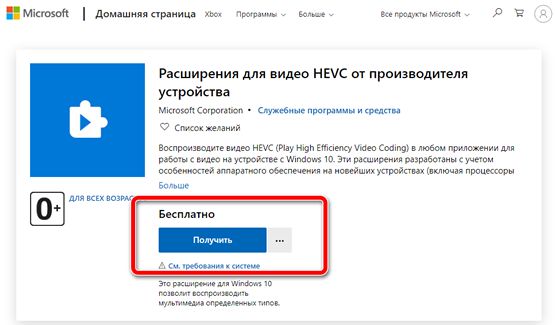
- Нажмите кнопку Открыть во всплывающем сообщении.
- Нажмите кнопку Получить в окне магазина Microsoft Store.
- Используйте эту ссылку Microsoft Store, чтобы перейти к расширению HEIF.
- Нажмите кнопку Получить .
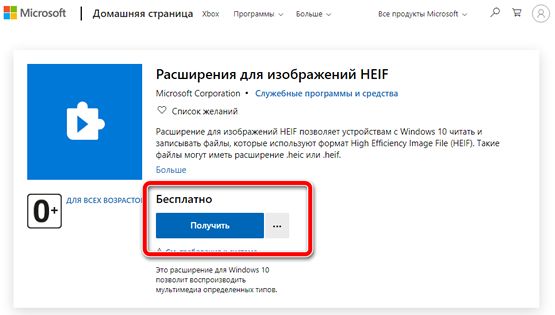
- Нажмите кнопку Открыть .
- Нажмите кнопку Получить .
Выполнив эти шаги, вы сможете просматривать файлы, закодированные с использованием контейнера HEIF, помощью стандартного средства просмотра фотографий или или другого совместимого приложения, такого как Microsoft Paint.
Как исправить поддержку кодеков HEIF в Windows 10
В случае, если у вас уже установлены кодеки, и вы всё ещё не можете просматривать изображения или видео с помощью приложения «Фотографии», вы можете сбросить настройки расширения для решения наиболее распространенных проблем.
Сбросить настройки расширения HEIF
Чтобы исправить расширение HEIF в Windows 10, выполните следующие действия:
- Откройте Параметры.
- Перейди к Приложения и возможности.
- В разделе «Приложения и возможности» выберите элемент «Расширения для изображений HEIF».
- Нажмите Дополнительные параметры.
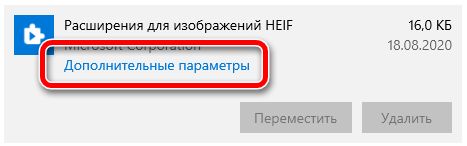
- Нажмите кнопку Cброс .
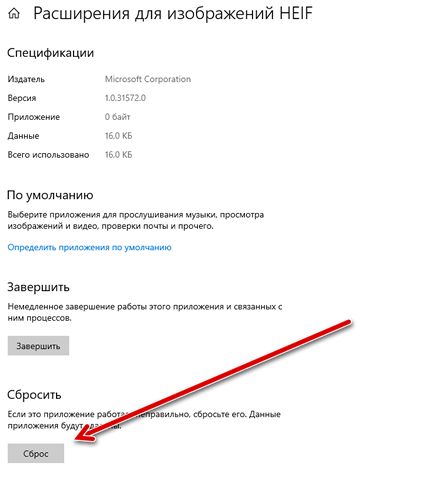
- Нажмите кнопку сброса еще раз.
После выполнения этих шагов вы сможете открывать изображения HEIF с помощью любого совместимого приложения.
Сбросить параметры расширения HEVC
Чтобы исправить расширение HEVC в Windows 10, выполните следующие действия:
- Откройте Параметры.
- В разделе «Приложения и функции» выберите пункт «Расширения для видео HEVC от производителя устройства».
- Нажмите Дополнительные параметры.
- Нажмите кнопку сброса.
- Нажмите кнопку сброса ещё раз.
После выполнения этих шагов закройте приложение «Фотографии» и попробуйте воспроизвести то же видео, закодированное с помощью контейнера HEIF, ещё раз, используя «Фотографии», «Фильмы и ТВ», Windows Media Player или другое совместимое приложение.
Источник: windows-school.ru
Что такое HEVC и зачем он нужен?

Высокоэффективный видео кодек (High Efficiency Video Coding (HEVC)), видео кодек, известный также как кодек H 265, который сжимает сильнее в более чем в два раза, чем лучший видео кодек для Blu-ray.

Я бы назвал его просто — H 265, потому что это звучит круто, но его полное имя — High Efficiency Video Coding (HEVC). Это новый преемник Advanced Video Coding (AVC), кодек, также известный как H.264, который является одной из основных схем сжатия, используемых Blu-ray.
Идея HEVC заключается в том, чтобы предложить тот же уровень качества изображения, что и AVC, но с улучшенным сжатием, поэтому видео файл, сжатый с помощью этого кодека, будет в два раза меньше. Это важно, для вещания в формате 4K / Ultra HD (интернет и спутник), 4K Blu-ray и для других целей.
Но достаточно ли хорошо он в этом отношении, как он работает?
Сжатие (хорошее, плохое, с потерями)
Объем необработанных данных, выходящих из профессиональной HD-камеры, является огромным. Нет возможности удобно доставить его в ваш дом. Вместо этого видео сжимается, чтобы уменьшить объем данных в более управляемую форму.
Есть много способов сделать это, одним из самых простых является снижение качества. В некоторых случаях это нормально. Подумайте о видео на YouTube с низким качеством. Не очень, правда? Часто это связано с тем, что видео сильно сжато (до или во время загрузки).

Сильное сжатие при помощи различных кодеков может быть технически одинаковым, но в зависимости от кодека, изображение может казаться более мягким, шумным или иметь странные отвлекающие артефакты (как показано выше).
Но это не самая хорошая идея, если нужно сохранить намерение режиссера или показать свой новеньки 77-дюймовый телек.
Таким образом, другой вариант — использовать лучшее сжатие. В этом случае вы можете в основном думать о «лучшем» сжатии как «о более умном» сжатии. Он берет тот же оригинал (видео) и находит лучшие способы уменьшить количество данных, не жертвуя качеством. Каждые несколько лет вычислительная мощность передачи улучшилась настолько, что позволяет использовать более интенсивные алгоритмы сжатия процессора, а также сжимать данные без ухудшения качества.
Это различие между «большим» сжатием и «лучшим» сжатием важно, так как на самом деле термины не являются взаимозаменяемыми в этом контексте. Вы можете уменьшить объем данных, необходимых для сигнала, либо путем сжатия и ухудшения изображения, либо с помощью более эффективной компрессии («лучшего» сжатия).
Смотрите также: Основные правила композиции в видео.
Позвольте мне сказать это так. Скажите, что у вас есть бушель из яблок. Вам нужно поместить 100 яблок внутрь. Вы можете сделать это с большим сжатием (сокращение яблок до пюре) или с лучшим сжатием (поиск лучшего способа сделать их целыми, но при этом, уменьшить объем занимаемого места).

Большее сжатия: яблочное пюре
Лучшее сжатие: больше яблок, в одном и том же пространстве.
Как вы можете видеть из этого восхитительного примера, «более» сжатие легче сделать, в то время как «лучшее» сжатие требует более продуманных и / или лучших технологий.
Кодек H.265
Поток данных, в 4K видео, значительно сильнее чем в HD видео. В то время как большинство из нас еще только привыкало к идее преимущества кодека H.264 по сравнению с MPEG-2, Группа Motion Picture Experts Group и International Telecommunication Union’s Telecommunication Standardization Sector (ITU-T), уже начали работу над следующим поколением сжатия видео.
Не желая делать небольшие, косметические улучшения, всякий раз, когда вводится новый стандарт сжатия, это должно быть значительным изменением. При каждом переходе на новый стандарт, либо объем видео становится в два раза меньше при том же качестве, либо более высокое качество изображения про том же объеме.
Как удалось этого достичь? Во многом благодаря расширению использования AVC (и других методов сжатия).

Во-первых, новый кодек сразу просматривает несколько кадров, чтобы увидеть, что в кадре не меняется. В большинстве сцен в телешоу или фильме, подавляющее большинство кадров не сильно меняется. Подумайте о сцене с кем-то разговаривающим. В кадре в основном голова. Фон не сильно изменится для многих кадров.
В этом отношении большинство пикселей, составляющих лицо, вероятно, не будут сильно меняться (кроме губ, конечно). Поэтому вместо того, чтобы кодировать каждый пиксель из каждого кадра, кодируется начальный кадр, а затем после этого кодируются (в основном) только изменения.
Смотрите также: 9 классических движений камеры, которые вы должны использовать в своей работе
Затем HEVC расширяет размер области, на которую смотрят эти изменения. Большие и меньшие «блоки» существенно, что обеспечивает дополнительную эффективность. Они могут быть больше, меньше и различной формы в HEVC, чем в предыдущих кодеках. Более крупные блоки, например, оказались более эффективными.

Слева — макроблокирование по AVC / H.264. Как вы можете видеть, справа гораздо больше гибкости, не говоря уже о больших размерах, для кодировщика HEVC / H.265.
Затем были улучшены другие вещи, такие как компенсация движения, пространственное предсказание и т. Д. Все это было бы сделано в AVC или даже раньше, но это требовало большей вычислительной мощности, чем это было в то время экономически целесообразно.
На этапе разработки алгоритм сжатия объективно проверяется на эффективность его исходного видео. Также проверяется и субъективно, профессионалами видео, сравнивающими различные методы сжатия в «слепом» тесте, где они не знают, какой именно метод перед ними. Сравнение человеком, имеет решающее значение. Просто потому, что компьютер говорит, что один уровень сжатия лучше, чем другой, не означает, что он выглядит лучше другого.
Поскольку H.265 работает намного интенсивнее, не ожидайте простого обновления прошивки, чтобы заставить ваше устройство декодировать его. На самом деле, это часть проблемы. Вам нужен аппаратный декодер. Ваш телевизор или медиа проигрывателя изначально должен иметь декодер, прошивкой тут не обойтись. Может ли ПК высокого класса декодировать его с помощью программного обеспечения?
Может быть.
Достаточно ли этого?
Ну, технически да, но с большой оговоркой. Как и AVC (и другие стандарты сжатия), H.265 настраивается в зависимости от требуемой пропускной способности. Хотите 4K на низкоскоростном интернете? Нет проблем; увеличьте степень сжатия (помните яблочный соус?). Хотите лучшее качество изображения?
Нет проблем; уменьшите степень сжатия.
Хотя эта схема обеспечивает гибкость, это также означает, что «4K» и «UHD» не обязательно гарантируют лучшее качество изображения, чем сегодня, «1080p» или «HD». Очень сжатый сигнал 4K во многих отношениях выглядел хуже, чем менее сильно сжатый сигнал HD.
Другими словами, потоковая передача 4K может выглядеть хуже, чем текущий 1080p Blu-ray, в зависимости от того, сколько используется сжатие
И хотя скорость обработки на всех устройствах соответствует закону Мура, пропускная способность интернета ограничена.
Смотрите также: Как сделать титры в нижней части экрана, которые не будут скучными.
Еще одно преимущество
В то время как большинство потенциальных преимуществ HEVC сосредоточены на 4K, его лучшее сжатие обеспечивает преимущества для HD. Более низкая пропускная способность с HD означает, что больше людей может получить HD. Люди, у которых низкая скорость интернета, с новым кодеком смогут смотреть HD видео. Если у вас тариф с оплатой за мегабайты, то более низкие скорости передачи данных также означают более дешевый просмотр HD.
Чем смотреть HEVC.
Понятно, сразу возникает вопрос, как смотреть HEVC. Есть несколько решений, в зависимости от того, что у вас есть.
HEVC Video Extension
Если у вас ПК, и стоит Windows 10, то вы можете воспользоваться приложением, которое выпустила компания Microsoft. HEVC Video Extension — приложение, позволяющее смотреть видео в формате HEVC на компьютерах. Однако, стоит заметить, что для того, чтобы это приложение работало, у вас должен быть довольно мощный компьютер, с процессорами Intel седьмого поколения. Ну и сама операционная система, должна быть Windows 10.
Если ваш ПК отвечает этим требованиям, то это расширение вы можете получить при обновлении Windows. Но если вы не стали обновлять свою ОС, но хотите смотреть фильмы в формате HEVC, то вы можете скачать приложения с официального сайта Microsoft.
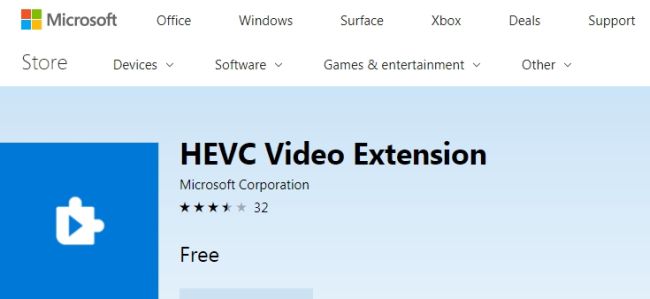
Проигрыватель для HEVC.
Если же у вас либо другая ОС, например Windows 7, или просто ваш компьютер не столь мощный, то вы можете скачать плейер, с поддержкой HEVC, например WindowsPlayer. Данный плейер, вы можете скачать с официального сайта программы.

Заключение
Начните искать HEVC (или H.265) в качестве позиции на телевизорах, проигрывателях Blu-ray и других медиаплеерах в будущем. Почти все основные модели начиная с моделей 2014 года выпуска включают необходимый аппаратный декодер, хотя лучше сразу убедится, что он действительно есть, чем потом жалеть о покупке.
Было много ворчаний во время перехода на H.264 / AVC при появлении Blu-ray. Теперь тоже самое происходит и появлением HEVC. Но более низкие скорости передачи данных при сохранении качества — это хорошо для всех.
Источник: www.provideomontaj.ru
Воспроизведение файлов форматов H.264 и H.265 на ПК
Распространённый в «нулевых» формат DVD, основанный на кодеке MPEG2, по мере появления телевизоров и мониторов с высоким разрешением уже не мог удовлетворять возросшим требованиям к качеству видео. Поэтому появление в 2003 году формата кодирования H.264 было воспринято в основном доброжелательно.
Но со временем и этот стандарт перестал отвечать современным нуждам – требовался такой кодек, который бы обеспечивал меньший размер файла при том же битрейте (или увеличенный битрейт при неизменном объёме видеофайла). Так появился усовершенствованный формат H.265, именуемый также HEVC, позволивший уменьшить размеры файлов на 30-50% при сравнимом качестве. В нём реализована поддержка разрешения уровня 8К (8192×4320 пикселей). Насколько успешно продвигается этот стандарт? Давайте разбираться.
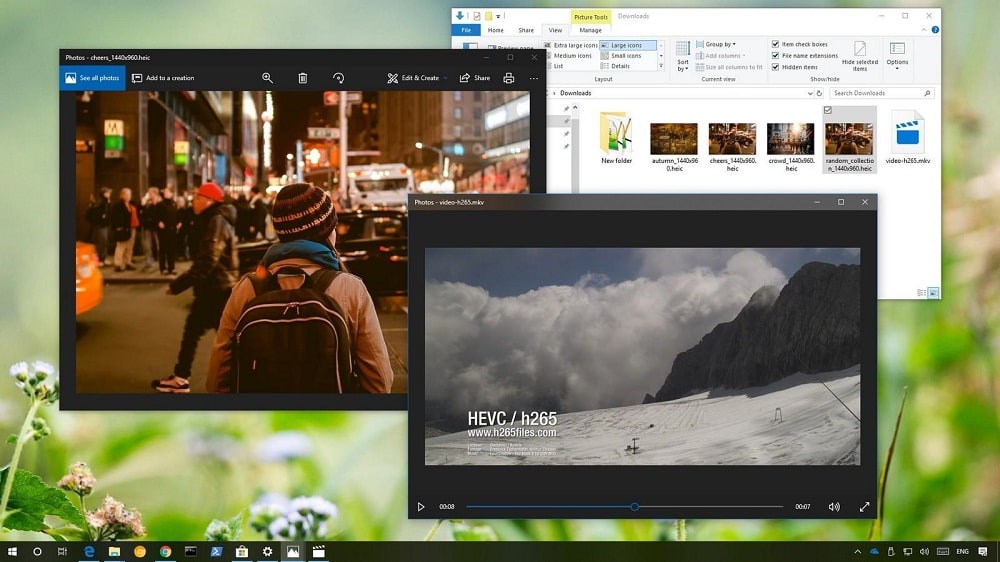
Что такое формат H.265 (HEVC)
High Efficiency Video Coding на сегодняшний день является самым современным и продвинутым видеокодеком. Если H.264 (AVC), основанный на кодеке MPEG, был ориентирован на воспроизведение FullHD видео, то его сменщик способен сжимать видеоряд до разрешения UHDTV, или 8К.
Что интересно, к разработке более совершенного стандарта приступили в 2004 году, то есть всего через год после начала внедрения AVC. Первоначально проект назывался H.NGVC, что расшифровывается как Next-generation Video Coding, а затем за стандартом закрепилось нынешнее эволюционное название. Перед экспертной группой VCEG стояла нелёгкая задача: повысить разрешение видео, добившись снижения битрейта, при этом не увеличивая вычислительные мощности оборудования. Требования, прямо скажем, противоречивые, поэтому в полной мере их реализовать не удалось.
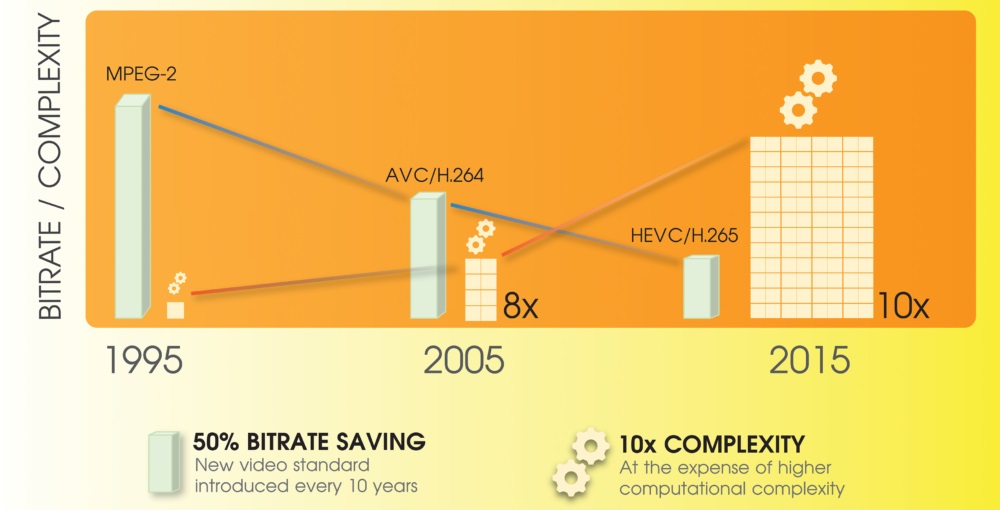
И всё-таки разработчикам удалось добиться главного: увеличения максимального размера блока, основной единицы кодека, в 16 раз по сравнению с H.264, у которого он равен 16х16 пикселей. При этом была задействована технология блоков динамического размера, когда кодек во время сжатия видео сам выбирает оптимальное количество пикселей в блоке. Это и позволило новому формату легко поддерживать разрешение 8К, хотя и 4К на сегодня внедряется не такими быстрыми темпами, как хотелось бы. Добавьте сюда технологию параллельного кодирования, и вы получите кодек, способный сжимать видео до размера, на 25-50% меньше, чем у предшественника, при том же качестве.
Новый стандарт был утверждён только в 2012 году и поначалу имел ограниченное применение – в телевидении и IP камерах. Но когда в 2017 году поддержку HEVC реализовали в iOS 11, ситуация начала быстро меняться.
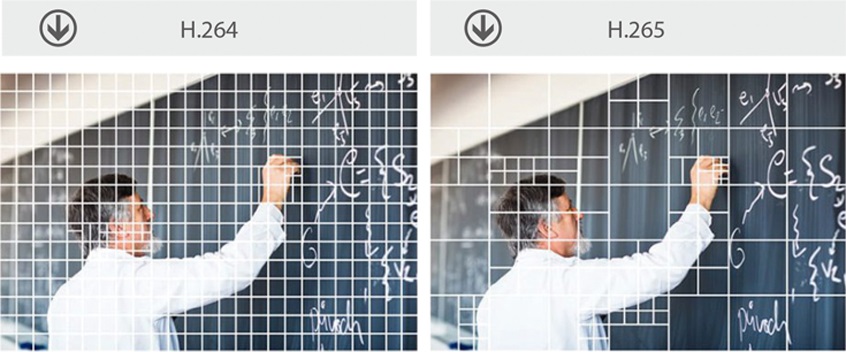
Преимущества HEVC по отношению к старым форматам
С выходом iOS 11 и macOS High Sierra Apple начала усиленно продвигать новые форматы для изображений (HEIF) и видео (HEVC). Задача упростилась в том плане, что новый кодек обеспечивал либо видео лучшего разрешения, либо меньшего размера, что в эпоху глобального обмена контентом имеет немаловажное значение – попробуйте передать по сети файл размером с 10-20 ГБ.
Использование блоков большего размера позволило также сократить время, затрачиваемое на кодирование и, что не менее важно, на декодирование, предотвращая фризы при просмотре видео.
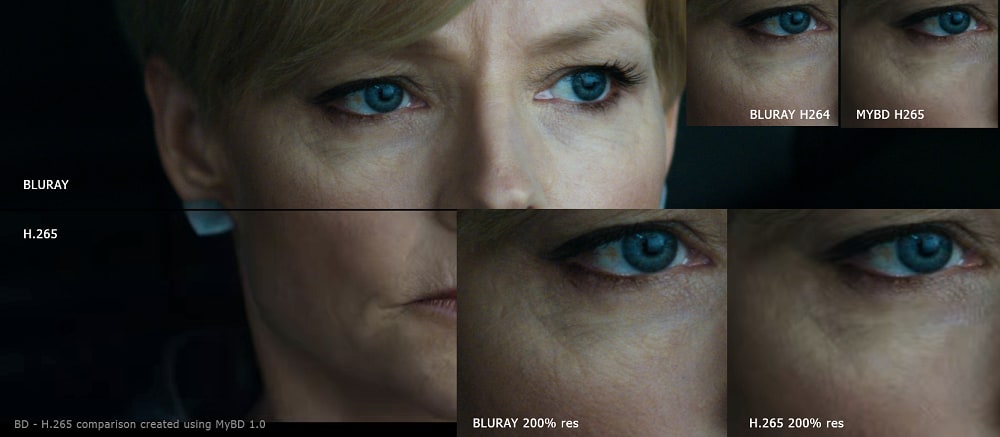
Частично улучшения характеристик нового формата удалось добиться за счёт использования новых технологий, о которых мы уже упоминали. Но за всё нужно платить. В данном случае речь идёт о возрастании нагрузки на аппаратную часть, из чего следует вывод, что для обеспечения декодирования видео в формате HEVC потребуется более мощное оборудование.
Второй негативный момент связан с тем, что соответствующие кодеки, по крайней мере, на начальном этапе распространения формата, встроены в популярные проигрыватели в ограниченном количестве. Ещё хуже обстоят дела с «железом» – только передовые модели телевизоров, медиаплееров, телевизионной техники и IP-камер умеют «переваривать» этот формат. Но это, разумеется, дело поправимое в среднесрочной перспективе. Во всяком случае, уже сейчас количество доступных аппаратных и софтверных декодеров стремительно растёт.
Что касается ПК, то поначалу H.265 поддерживали только видеокарты 970/980 от GeForce, а для кодирования среднего видео этого формата на более слабом оборудовании требовалось порядка 10 часов. Сегодня ситуация в этом плане гораздо более благоприятная, а дивиденды от использования HEVC очень даже ощутимы. Главное, что выгода будет тем больше, чем выше качество видео: для разрешения 720p, которое ещё совсем недавно было «золотым стандартом», размер файла будет примерно на 25% меньше, чем в формате H.264. Но для 4К выигрыш составит уже 50%, а если говорить о рипах Blue-ray, то здесь экономия достигается десятикратная, то есть видео такого качества вполне можно упаковать в каких-то 3-4 ГБ.
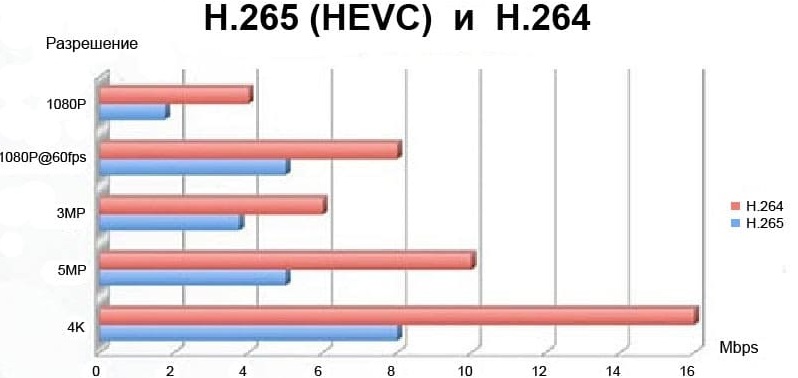
Рассмотрим основные особенности кодека HEVC с технической точки зрения:
- формат предусматривает поддержку 8-10-битных профилей Main, а в скором времени ожидается переход на 12-битные профили;
- кодек H.265 умеет компенсировать динамические кадры с потрясающей точностью – порядка 1/8 пикселя;
- применяются двумерные интерполяционные фильтры ASF трёх разновидностей: направленные, неразделимые, разделимые;
- реализована схема кодирования на основе сравнения и предсказания вектора движения;
- используется технология адаптивного предсказания ошибок и интеллектуального выбора параметров матрицы;
- в кодеке HEVC применяется зависящее от используемого режима внутрикадровое кодирование.
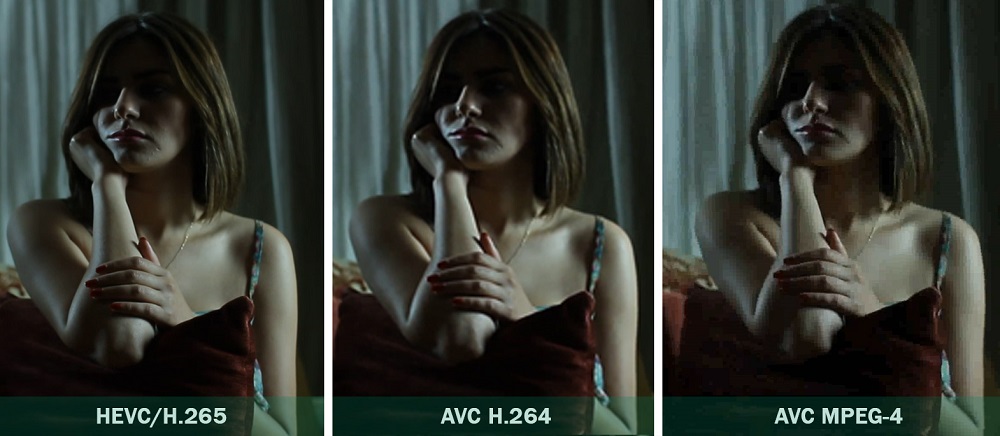
Разумеется, это не все технологические новшества, характеризующие новый кодек. Но и перечисленного вполне достаточно, чтобы специалист смог понять, на что способен новый формат.
Как использовать кодек HEVC
Разумеется, обычного пользователя больше интересует вопрос, чем смотреть видео в формате HEVC/H.265, нежели технические подробности реализации улучшенного стандарта.
Если не привязываться к видеоадаптеру, то самый простой вариант – это использование программных плееров. В частности, всем хорошо известного VLC. Его последняя версия гарантированно поддерживает новый формат.
Но по умолчанию поддержка HEVC здесь выключена, и чтобы смотреть видео, закодированное H.265, необходимо выполнить следующие действия:
- запускаем плеер, переходим во вкладку «Инструменты»;
- выбираем пункт «Настройки»;

- в открывшемся окне внизу кликаем по селектору «Все» (All), чтобы перейти к окну расширенных настроек программы;
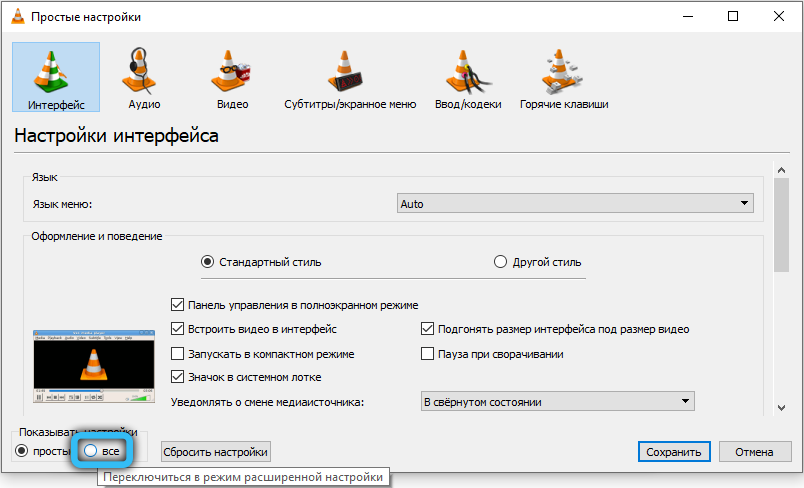
- переходим в раздел «Вывод потока»;
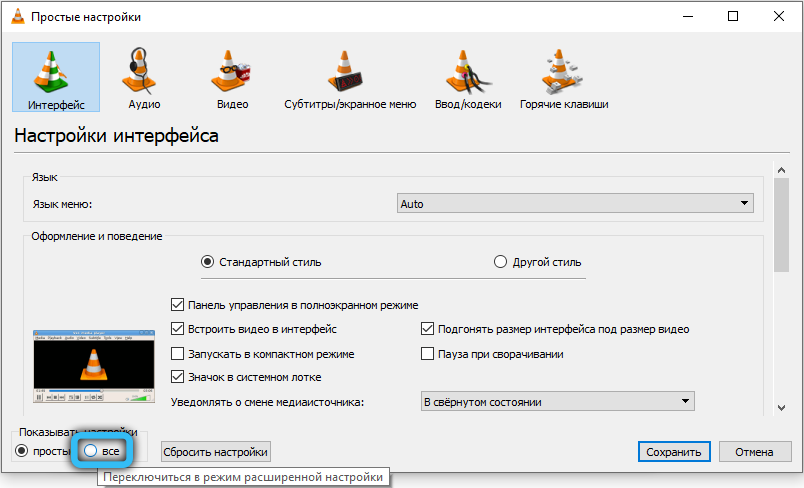
- выбираем подпункт «Упаковщики»;
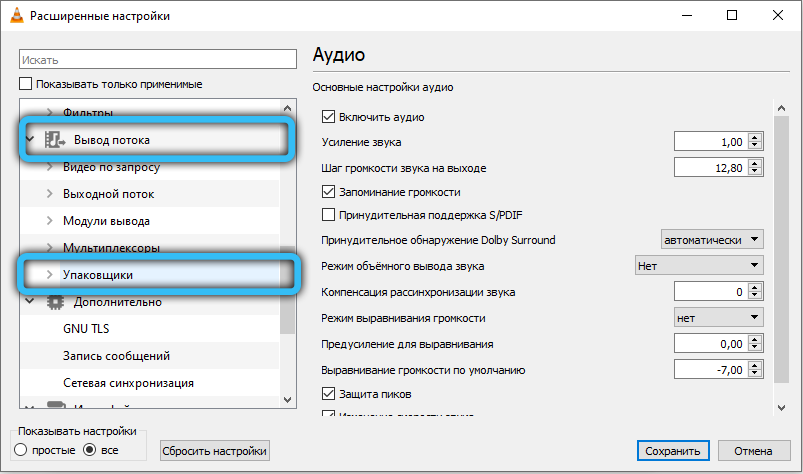
- в правом блоке выбираем из списка пункт «Видеоупаковщик HEVC/H.265»;
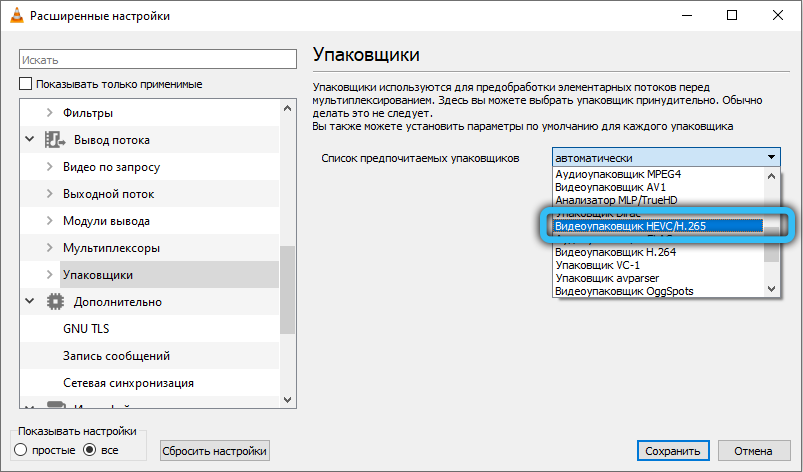
- жмём кнопку «Сохранить».
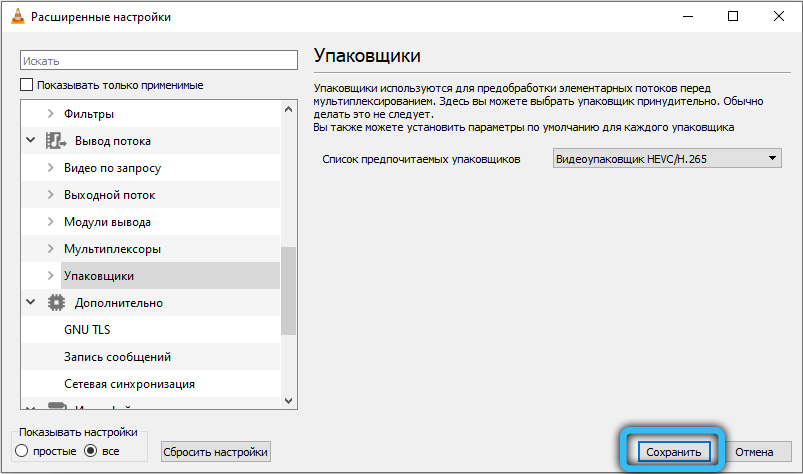
В результате вы получите возможность просматривать на компьютере видео, сжатое новым кодеком, вне зависимости от используемой операционной системы.
Примерно таким же способом можно установить HEVC/H.265 на Windows, используя последние версии других популярных медиаплееров – Media Player Classic, KMPlayer, GOM Player и других.
Поддержка H.265 реализована и в некоторых браузерах – Microsoft Edge (начиная с 16-й версии) и Safari (от одиннадцатой версии и выше).
Что касается MacOS High Sierra, то там с новым кодеком справляется стандартное приложение «Видео», хотя если вам нравятся сторонние плееры, то все вышесказанное остаётся справедливым. Аналогичная ситуация и с мобильными девайсами, работающими под iOS 11 – здесь главное, чтобы для воспроизведения нового формата хватило производительности устройства.
Что касается смартфонов и планшетов под Android, то на сегодня получить работающий кодек HEVC/H.265 можно только в приложении MX Player с тем же условием – производительности девайса должно хватать для воспроизведения видео нового формата.
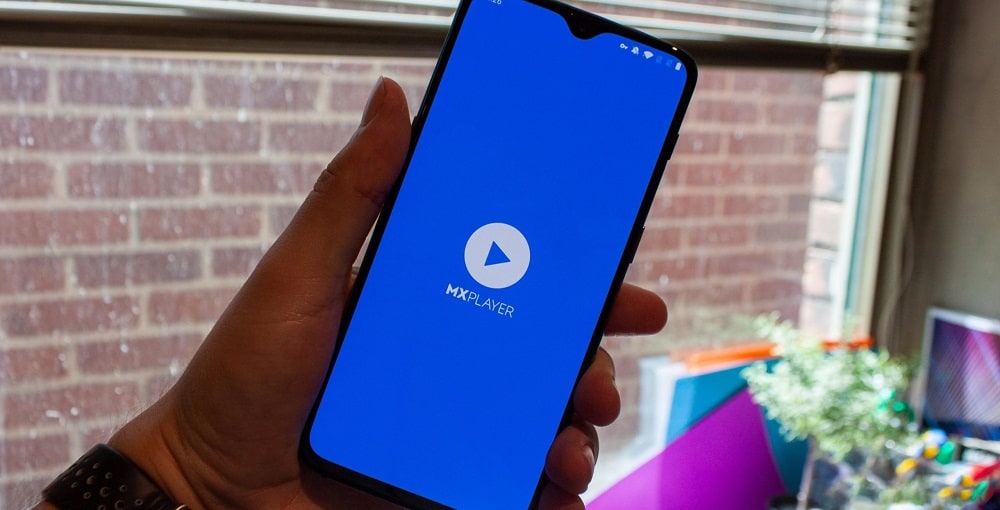
Другое дело, что видео, записанного с использованием кодека HEVC, в сети пока не так много. Остаётся надеяться, что ситуация будет постепенно улучшаться, как это было с предшественником и разрешением 4К – сегодня количество каналов, вещающих в этом формате, растёт в арифметической прогрессии.
В немалой степени проблема касается и оборудования, способного поддерживать сверхвысокие разрешения – среди компьютерных мониторов таковых практически нет, да и телевизоры с разрешением 8192×4320 пикселей – пока не столь распространённое явление. Но технический прогресс не остановить…
Источник: nastroyvse.ru